| Win7系统如何设置分屏?win7显示器设置分屏教程 | 您所在的位置:网站首页 › windows7怎样分屏 › Win7系统如何设置分屏?win7显示器设置分屏教程 |
Win7系统如何设置分屏?win7显示器设置分屏教程
|
当前位置:系统之家 > 系统教程 > Win7系统如何设置分屏?
Win7系统如何设置分屏?win7显示器设置分屏教程
时间:2021-06-10 14:28:23 作者:陈坤 来源:系统之家 1. 扫描二维码随时看资讯 2. 请使用手机浏览器访问: https://m.xitongzhijia.net/xtjc/20210610/214321.html 手机查看 评论 反馈  网盘下载
俄罗斯大神Win7 64位精简旗舰版 V2021
网盘下载
俄罗斯大神Win7 64位精简旗舰版 V2021
大小:5.63 GB类别:Windows 7 系统 在使用电脑时,可能会遇到要同时查看两个文档,或者想一边看视频,一边浏览新闻,这时如果掌握桌面分屏就方便很多。今天小编就告诉一个win7分屏小技巧。小伙伴们你们知道win7系统如何设置分屏呢?今天小编很乐意与大家分享win7显示器设置分屏教程,感兴趣的可以来了解了解哦。 操作步骤: 1、打开电脑程序找到并点击控制面板的命令。 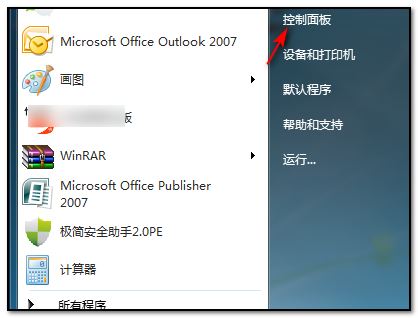
2、点击控制面板以后,在主界面内选择并点击“外观和个性化”的命令。 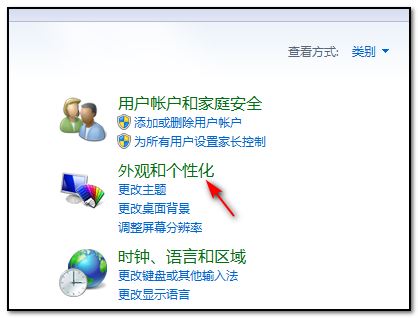
3、点击进入以后,在弹出的界面中选择并点击“连接到外部显示器”。 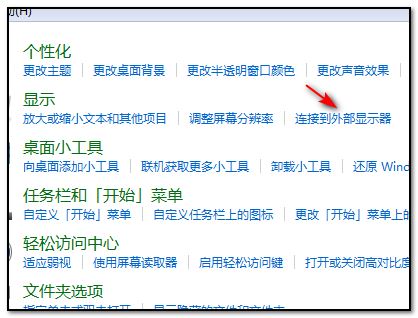
4、点击连接外部显示器以后,在弹出的对话框中多显示器栏里选择“扩展这些显示”即可完成。 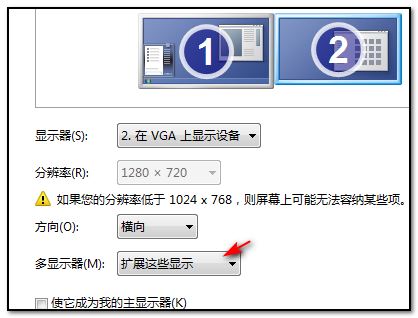
以上这里为各位分享了win7显示器设置分屏教程。有需要的朋友赶快来看看本篇文章吧! 标签 win7教程Win7如何禁用IE加载项?Win7禁用IE加载项教程 下一篇 > Win7系统优化后风扇狂转怎么解决? 相关教程 Win7本地IP地址怎么查询-Win7电脑IP地址查询... Win7无线网络列表里搜不到WiFi的快速解决方法 Win7打印任务在哪里取消?Win7打印任务取消方... Win7怎么优化最流畅-Win7系统优化的具体步骤 Win7文件隐藏了怎么显示出来-Win7打开隐藏文... Win7如何开启445端口-Win7电脑打开445端口的... Win7软键盘怎么调出来-Win7系统调出虚拟键盘... Win7系统如何设置屏幕亮度-教你Win7设置屏幕... Win7Excel护眼模式怎么设置?Win7Excel护眼模... 低配电脑装Win7哪个版本好?Win7哪个版本适合...
Win7怎么升级win10系统版本?两种方法从Win7升级Win10 
Win7谷歌浏览器字体模糊发虚不清晰的解决方法 
Win7怎么恢复出厂设置?Win7恢复出厂设置方法教学 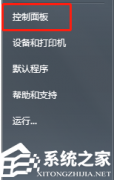
Win7网络图标不显示怎么办?两种方法帮你解决 发表评论共0条  没有更多评论了
没有更多评论了
评论就这些咯,让大家也知道你的独特见解 立即评论以上留言仅代表用户个人观点,不代表系统之家立场 |
【本文地址】
公司简介
联系我们